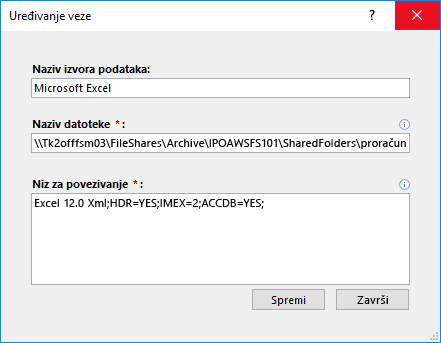Povezivanje s vanjskim izvorima podataka i stvaranje rješenja na temelju različitih skupova podataka snaga je sustava Office Access. Upravitelj povezanih tablica središnje je mjesto za prikaz i upravljanje svim izvorima podataka i povezanim tablicama u bazi Access bazi podataka. S vremena na vrijeme možda ćete morati osvježiti, ponovno povezati, pronaći, urediti ili izbrisati povezane tablice zbog promjena mjesta izvora podataka, naziva tablice ili sheme tablice. Na primjer, prebacujete se s testa na produkcijsko okruženje, pa morate promijeniti mjesto izvora podataka. Ako su se preduvjeti rješenja promijenili, možete dodati ili izbrisati povezane tablice.
Napomena: Ovisno o verziji programa Access, dijaloški okvir Upravitelj povezanih tablica funkcionira drugačije. U Microsoft 365 pomoću tog dijaloškog okvira možete osvježiti, ponovno povezati, dodavati, uređivati, pretraživati i brisati povezane tablice, ali ne možete izvesti podatke u Excel. UAccess 2016 i novijim verzijama dijaloški je okvir mnogo jednostavniji, ali podatke možete izvesti u Excel.

Održavanje svakog izvora podataka i povezanih tablica pomoću upravitelja povezanih tablica
Prije početka
Nekoliko je pristupa korištenju upravitelja povezanih tablica, no preporučujemo da kao najbolju vježbu učinite sljedeće:
-
Osvježite izvor podataka da biste osigurali uspješne veze i prepoznali probleme.
-
Ako postoji problem s izvorom podataka, unesite točno mjesto kada se to od vas zatraži ili uredite izvor podataka da biste riješili probleme.
-
Ponovno povežite pojedinačne tablice sa statusom Nije uspjelo. Access automatski osvježava status da bi se naznačio uspjeh ili neuspjeh.
-
Ponavljajte korake od 1 do 3 dok se ne popravljeni svi problemi.
Osvježavanje izvora podataka i povezanih tablica
Osvježite izvor podataka i povezane tablice da biste bili sigurni da je izvor podataka dostupan i funkcioniraju li povezane tablice ispravno.
-
Odaberite Vanjski podaci > Upravitelj povezanih tablica.
Savjet Da biste osvježili određenu povezanu tablicu iz navigacijskog okna, kliknite je desnom tipkom miša, a zatim odaberite Osvježi vezu. Možete i pokazivač miša postaviti na naziv povezane tablice da biste vidjeli niz za povezivanje i druge podatke.
-
U dijaloškom okviru Upravitelj povezanih tablica odaberite izvor podataka ili pojedinačne povezane tablice.
Odabirom izvora podataka odabiru se sve povezane tablice. Proširite (+) unose u izvor podataka da biste odabrali pojedinačne povezane tablice.
-
Odaberite Osvježi.
-
Ako postoji problem s mjestom izvora podataka, unesite točnu lokaciju ako se to od vas zatraži ili Uredite izvor podataka.
-
Provjerite je li stupac Status vidljiv (možda ćete se morati pomaknuti u stranu), a zatim provjerite je li prikazan rezultat:
-
Uspjeh Povezane tablice uspješno su osvježene.
-
Nije uspjelo Problem je u jednoj ili više povezanih tablica. Najčešći razlozi neuspjelih stanja obuhvaćaju sljedeće: nove vjerodajnice ili promjenu naziva tablice. Da biste riješili problem, ponovno povežite izvor podataka ili povezanu tablicu.
-
-
Ponovno odaberite Osvježi dok ne ispravite svaku povezanu tablicu koja nije uspjela, a u stupcu Status prikazuje se "Uspjeh".
Ponovno povezivanje izvora podataka ili povezane tablice
Ponovno povežite izvor podataka da biste promijenili njegovo mjesto i povezanu tablicu da biste mu promijenili naziv.
-
Odaberite Vanjski podaci > Upravitelj povezanih tablica.
Savjet Na navigacijskoj traci možete postaviti pokazivač miša na naziv povezane tablice da biste vidjeli niz za povezivanje i druge informacije.
-
U dijaloškom okviru Upravitelj povezanih tablica odaberite izvor podataka ili pojedinačne povezane tablice.
Možda ćete morati proširiti (+) unose u stupcu Izvor podataka.
-
Odaberite Ponovno poveži.
-
Hoće li Access pronaći izvor podataka, Access od vas traži novo mjesto izvora podataka. Kada unesete odgovarajuće mjesto, možete zadržati postojeće nazive povezanih tablica nepromijenjenima ili odabrati nove nazive tablica.
-
Provjerite je li stupac Status vidljiv (možda ćete se morati pomaknuti u stranu), a zatim provjerite je li prikazan rezultat:
-
Uspjeh Povezane tablice uspješno su ponovno povezane.
-
Nije uspjelo Problem je u jednoj ili više povezanih tablica.
-
-
Od vas će se zatražiti novi naziv tablice. U nekim ćete slučajevima možda morati odabrati novu tablicu s popisa tablica. Ako se od vas zatraži da niz za povezivanje, unesite niz u okvir Niz za povezivanje. Access automatski osvježava status da bi se naznačio uspjeh ili neuspjeh.
-
Ponovno odaberite Ponovno poveži dok ne ispravite svaku neuspjele povezane tablice, a u stupcu Status prikazuje se "Uspjeh".
Pronalaženje povezane tablice
Ako imate mnogo povezanih tablica, pomoću okvira za pretraživanje pri vrhu dijaloškog okvira Upravitelj povezanih tablica pronađite ono što želite.
-
Unesite tekst u okvir Pretraživanje.
Access pretraživanja stupaca Naziv izvora podataka i Podaci o izvoru podataka radi pronalaženja podudaranja.
Pretraživanje je neosjetljivo na velika i mala slova i koristi nastavak upisivanja za dinamički popis podudaranja naziva tablice s vezom.
-
Da biste ponovno postavili zaslon, poništite okvir Pretraživanje.
Uređivanje izvora podataka
Ovisno o izvoru podataka, možete promijeniti zaslonski naziv, put izvora podataka, naziv datoteke, lozinku ili niz za povezivanje.
-
Odaberite Vanjski podaci > Upravitelj povezanih tablica.
Savjet Na navigacijskoj traci možete postaviti pokazivač miša na naziv povezane tablice da biste vidjeli niz za povezivanje i druge informacije.
-
U dijaloškom okviru Upravitelj povezanih tablica odaberite izvor podataka, postavite pokazivač miša na izvor podataka, a zatim odaberite Uređivanje.
-
Promijenite informacije u dijaloškom okviru Uređivanje veze.
Uređivanje informacija o izvoru podataka programa Excel
-
Odaberite Gotovo.
Dodavanje izvora podataka i povezanih tablica
Možete dodati sljedeće vrste izvora podataka: Access, SQL (Server i Azure), Excel ili Prilagođeno (tekst, Microsoft Dynamics, ShaePoint popis, ODBC).
Savjet Ako Access razvojne inženjere koji unesete nizove za povezivanje u VBA kodu, razmislite o dodavanju i uređivanju programa niz za povezivanje iz dijaloškog okvira Upravitelj povezanih tablica umjesto izravnog pregledavanja koda ili pisanja složenog koda koji automatski mijenja nizove za povezivanje.
-
Odaberite Vanjski podaci > Upravitelj povezanih tablica.
-
U dijaloškom okviru Upravitelj povezanih tablica odaberite Dodaj.
-
Da biste poboljšali vidljivost i značenje, unesite naziv u okvir Zaslonski naziv. Zadani zaslonski naziv vrsta je izvora podataka.
Taj se naziv prikazuje u stupcu Izvor podataka, možete sortirati taj stupac, a naziv možete koristiti za kategorizaciju izvora podataka, što je osobito korisno kada imate mnogo izvora podataka.
-
Napravite nešto od sljedećeg:
-
Odaberite SQL (Server/Azure) pa Dalje, a zatim unesite podatke SQL Server za prijavu i DSN. Dodatne informacije potražite u člancima Uvoz podataka u bazu podataka sustava SQL Server povezivanje s podacima ili povezivanje s njima iz baze podataka servisa Azure SQL Server.
-
Odaberite Access, zatim Dalje, a zatim unesite naziv datoteke i lozinku u dijaloški okvir Dodavanje nove veze. Dodatne informacije potražite u članku Uvoz podataka ili povezivanje s podacima u drugoj bazi podataka programa Access.
-
Odaberite Excel, a zatim unesite naziv datoteke u dijaloški okvir Dodavanje nove veze. Dodatne informacije potražite u članku Uvoz podataka ili povezivanje s podacima u radnoj knjizi programa Excel.
-
Odaberite Prilagođeno (Tekst, Dynamics, Popis sustava SharePoint, ODBC), a zatim unesite put izvora podataka i niz za povezivanje dijaloškom okviru Dodavanje nove veze. Dodatne informacije potražite u članku Sintaksa niza veze.
-
-
Odaberite Zatvori.
Brisanje izvora podataka ili povezane tablice
Možda želite izbrisati izvor podataka ili povezanu tablicu jer više nisu potrebni i poništiti dijaloški okvir Upravitelj tablica veza.
-
Odaberite Vanjski podaci > Upravitelj povezanih tablica.
-
U dijaloškom okviru Upravitelj povezanih tablica odaberite jedan ili više izvora podataka ili povezanih tablica.
Možda ćete morati proširiti (+) unose u stupcu Izvor podataka.
-
Odaberite Izbriši.
-
Kada se od vas zatraži da potvrdite, odaberite Da.
Brisanjem povezane tablice uklanjaju se samo podaci koji se koriste za otvaranje tablice u izvoru podataka, a ne i samu tablicu.
Pogledajte i sljedeće
Izvoz informacija o povezanim izvorima podataka u programu Excel
Uvod u uvoz i izvoz podataka u programu Access te povezivanje s njima